编辑器中如何用秀米进行内容的排版和美化
编辑表单、活动、筹款、编辑器网页时是否注意到了工具栏上的秀米插件?
秀米正是排版的好帮手,它不仅可以帮我们轻轻松松进行排版,还能让内容更美观、更富吸引力。
话不多说,来学习下编辑器中秀米的使用吧~
秀米正是排版的好帮手,它不仅可以帮我们轻轻松松进行排版,还能让内容更美观、更富吸引力。
话不多说,来学习下编辑器中秀米的使用吧~
一、新建图文内容
1. 点击编辑器工具栏中的秀米logo,随即弹出秀米图文消息助手框。
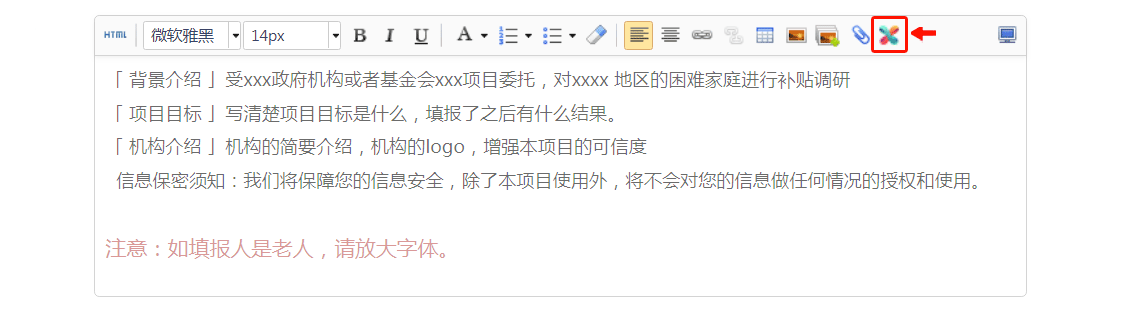
2. 务必点击右上角的「登录」按钮。如果图文内容很多、篇幅很长,不登录的情况下就很容易丢失部分内容。所以,一定要记得登录。登录后就可以开始选择左侧的模板开始编辑图文内容啦,请尽情发挥~
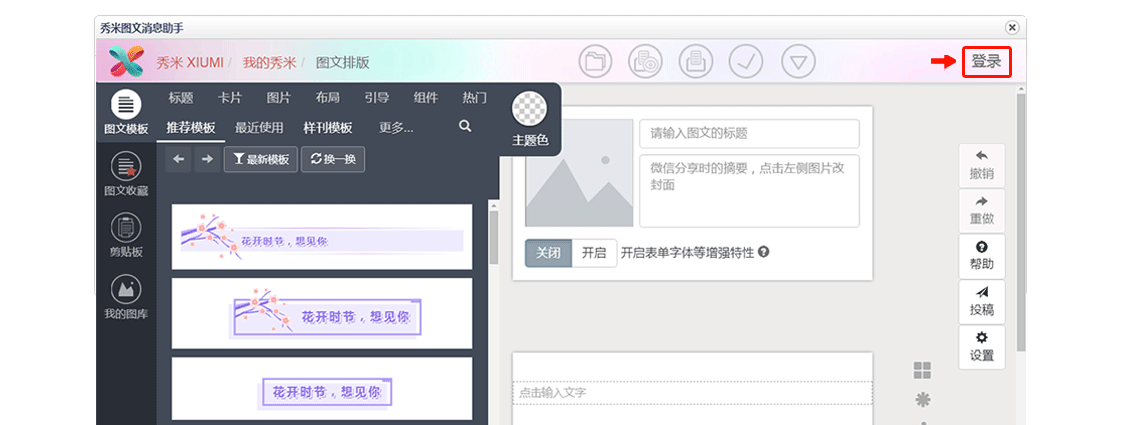
3. 编辑完成后,记得点击上方的「保存」和「复制到微信公众号」按钮:保存后,图文内容将保存至「我的秀米」,可供后续查看或编辑;复制到微信公众号后,秀米中的内容会自动同步到灵析的编辑器里。大功告成!是不是很简单?
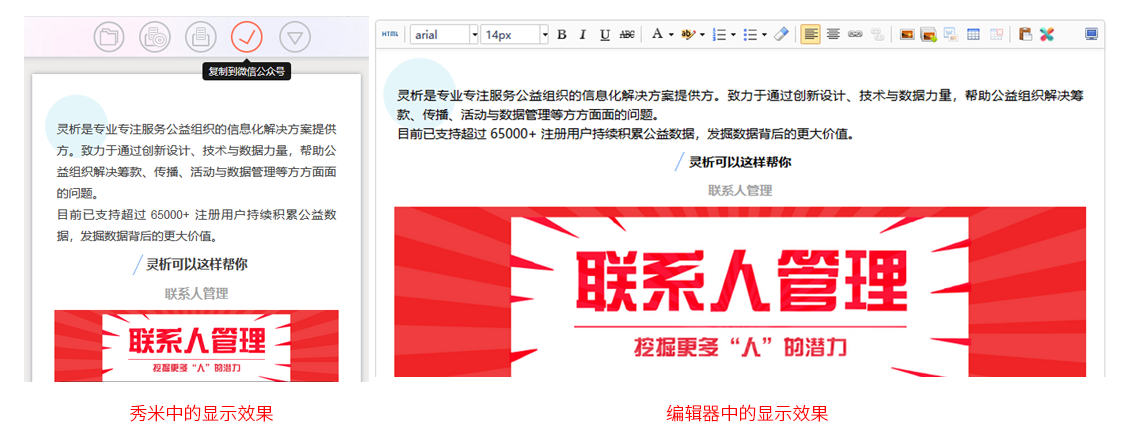
二、修改图文内容
图文已经从秀米复制到了编辑器,但需要重新调整风格,怎么办?别慌,再次点击秀米logo,选择左上角「我的秀米」,找到之前已经保存好的图文内容,进入编辑页面。
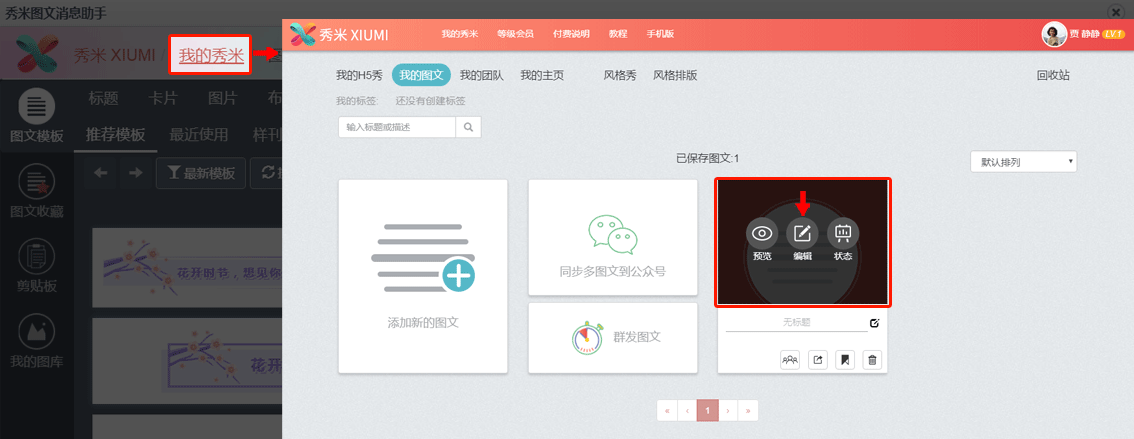
编辑完成并保存后,点击秀米页面上方「复制到微信公众号」按钮,并按Ctrl+C(或右键-“复制”)复制当前内容,返回灵析编辑器粘贴,进行全文替换即可。
注意:当内容排版花式或动图较多时,可能出现排版显示异常的情况 ,建议使用样式较为简洁的模板样式。
更多操作指南,可以参考秀米的图文排版系统教程 >>





 京公网安备11011402010088号
京公网安备11011402010088号